Weryfikacja plików gry na Steam to kluczowy proces diagnostyczny. Pozwala szybko wykryć i naprawić uszkodzone lub brakujące pliki gier. To proste narzędzie, które pomaga rozwiązać najczęstsze problemy z działaniem gier na platformie Steam.
Steam oferuje wbudowaną funkcję weryfikacji, która automatycznie sprawdza integralność wszystkich plików. Proces jest bezpieczny i nie wymaga specjalistycznej wiedzy technicznej. Wystarczy kilka kliknięć, by rozpocząć naprawę.
Najważniejsze informacje:- Weryfikacja automatycznie wykrywa i naprawia uszkodzone pliki gry
- Proces nie wymaga wiedzy technicznej od użytkownika
- Czas weryfikacji zależy od rozmiaru gry
- Narzędzie może usunąć nieoficjalne modyfikacje
- To skuteczne rozwiązanie problemów z uruchamianiem gier
- Weryfikację można przeprowadzać regularnie w celach prewencyjnych
Co robi weryfikacja plików na Steam?
Weryfikacja plików gry na Steam to wbudowany mechanizm sprawdzający integralność wszystkich plików danej gry. System dokładnie porównuje pliki na komputerze z oryginalnymi wersjami na serwerach Steam, co pozwala wykryć wszelkie uszkodzenia.
Jak sprawdzić integralność plików steam by rozwiązać problemy z wydajnością? System automatycznie pobierze brakujące lub uszkodzone elementy. Dzięki temu gra wróci do pełnej sprawności bez konieczności jej ponownej instalacji.
Kiedy warto zweryfikować pliki gry?
- Gra nie uruchamia się lub crashuje podczas rozgrywki
- Występują problemy z grafiką lub dźwiękiem
- Pojawiają się komunikaty o brakujących plikach
- Gra działa znacznie wolniej niż zwykle
- Po aktualizacji występują błędy
Naprawa plików gry Steam może być też konieczna po nagłym wyłączeniu komputera podczas gry. Warto również przeprowadzić weryfikację po instalacji modów lub gdy system antywirusowy zgłasza problemy. Regularne sprawdzanie integralności może zapobiec poważniejszym problemom.
Czytaj więcej: Najtańsze iPhone'y: Gdzie Kupić i Jak Zaoszczędzić na Zakupie
Jak przeprowadzić weryfikację plików krok po kroku
Weryfikacja plików steam krok po kroku to prosty proces. Wystarczy wykonać kilka kliknięć w aplikacji Steam.
- Krok 1: Uruchom aplikację Steam
- Krok 2: Przejdź do zakładki "Biblioteka"
- Krok 3: Kliknij prawym przyciskiem myszy na wybraną grę
- Krok 4: Wybierz "Właściwości" z menu kontekstowego
- Krok 5: Przejdź do zakładki "Pliki lokalne"
- Krok 6: Kliknij "Zweryfikuj integralność plików gry..."
Po zakończeniu procesu Steam wyświetli komunikat o rezultatach. Jak sprawdzić pliki gry Steam zostały naprawione? System automatycznie pobierze i zainstaluje brakujące elementy.
Co zrobić gdy weryfikacja nie pomoże?
Jeśli naprawa błędów steam pliki nie rozwiązała problemu, spróbuj całkowicie odinstalować grę. Następnie wyczyść folder instalacyjny i zainstaluj tytuł ponownie.
Warto również zaktualizować sterowniki graficzne i sprawdzić wymagania systemowe. Steam oferuje też opcję uruchomienia w trybie zgodności ze starszymi systemami.
| Błąd | Rozwiązanie |
| Weryfikacja nie kończy się | Uruchom Steam jako administrator |
| Błąd pobierania plików | Sprawdź połączenie internetowe |
| Weryfikacja ciągle się powtarza | Wyłącz program antywirusowy |
Wpływ weryfikacji na mody i dodatkowe pliki
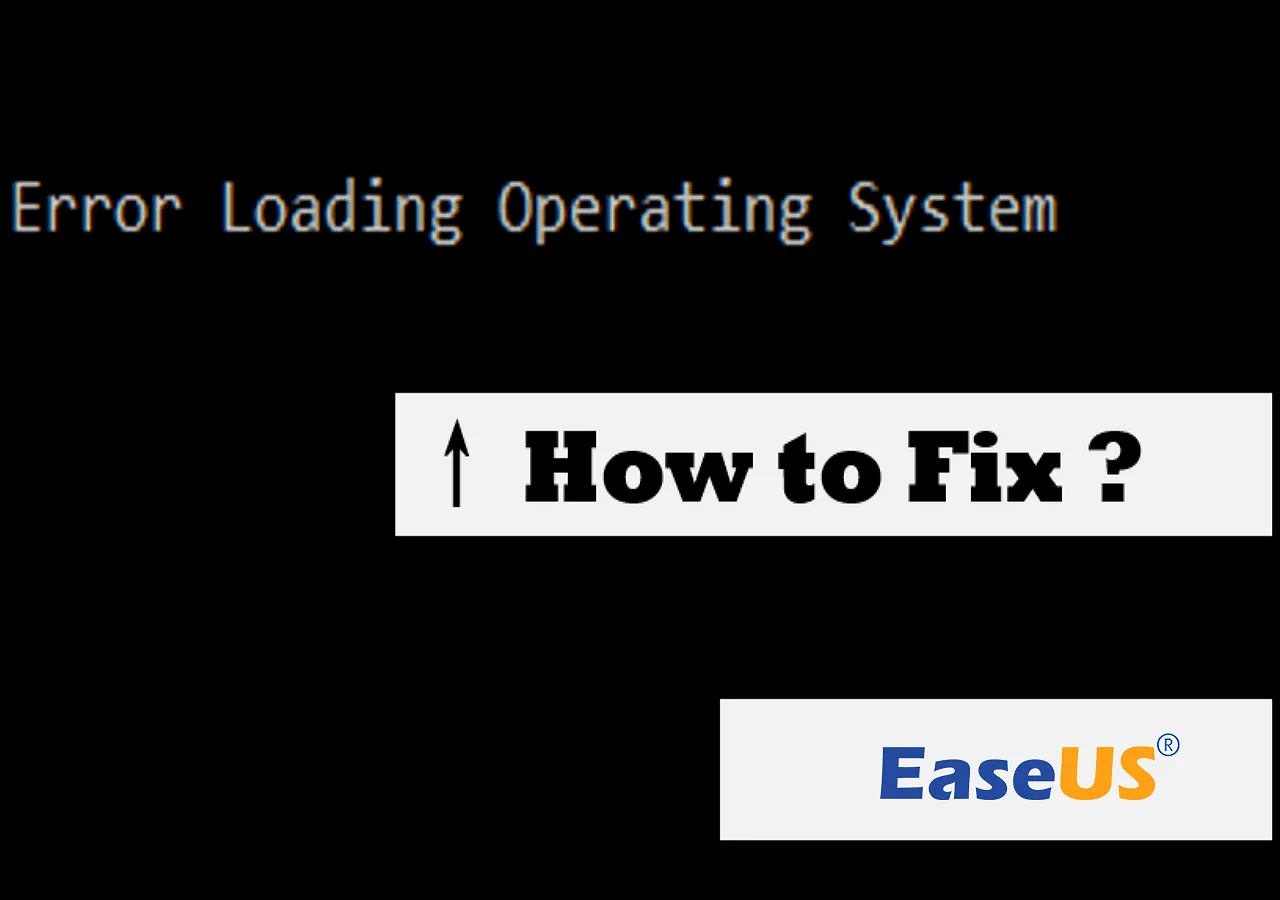
Jak naprawić uszkodzone pliki steam bez utraty modyfikacji? Proces weryfikacji może usunąć lub nadpisać pliki modów. Steam przywraca oryginalne pliki gry.
Niektóre modyfikacje mogą zostać rozpoznane jako uszkodzone pliki. System automatycznie zastąpi je oryginalnymi wersjami z serwerów Steam.
Modyfikacje zainstalowane przez Steam Workshop są bezpieczne. Zostaną one automatycznie ponownie pobrane po weryfikacji.
Przed rozpoczęciem weryfikacji zrób kopię zapasową folderów z modami. Po zakończeniu procesu możesz je bezpiecznie przywrócić.
Jak często weryfikować pliki gry?
Regularna weryfikacja plików gry na steam nie jest konieczna, jeśli gra działa prawidłowo. Warto przeprowadzać kontrolę po każdej większej aktualizacji systemu. Steam automatycznie sprawdza pliki podczas instalacji patchy.
W przypadku częstych problemów z wydajnością, weryfikację można przeprowadzać raz w miesiącu. Jeśli używasz wielu modyfikacji, zwiększ częstotliwość sprawdzania do raz na dwa tygodnie. Szczególną uwagę zwróć na weryfikację po instalacji nowych modów.
Steam oferuje opcję automatycznej weryfikacji podczas aktualizacji. Możesz też ustawić przypomnienia o regularnej kontroli plików w kalendarzu.
Kompleksowa naprawa plików Steam - co warto wiedzieć?
Weryfikacja plików gry na Steam to skuteczne narzędzie diagnostyczne, które pomaga rozwiązać większość problemów z działaniem gier. Proces jest całkowicie bezpieczny i automatyczny, choć może wymagać cierpliwości przy większych tytułach.
Pamiętaj, że weryfikację najlepiej przeprowadzać w konkretnych sytuacjach: gdy gra się nie uruchamia, działa nieprawidłowo lub po większych aktualizacjach systemu. Naprawa plików gry Steam może usunąć nieoficjalne modyfikacje, dlatego zawsze warto zrobić ich kopię zapasową przed rozpoczęciem procesu.
Jeśli weryfikacja nie rozwiąże problemu, możesz zawsze sięgnąć po bardziej zaawansowane rozwiązania, takie jak ponowna instalacja gry czy aktualizacja sterowników. W większości przypadków jednak samo sprawdzenie integralności plików wystarcza, by przywrócić grę do pełnej sprawności.






